スプレッドシートを使っていると、どのセルに数式が入っているのかを素早く確認したい場面は意外と多いですよね。特に複雑なシートや他の人と共有して使っている場合、数式を誤って値で上書きしてしまうなど、データの正確性が気になるものです。そんな時に役立つのが「ISFORMULA」関数です。ISFORMULA関数を使えば、セルに数式が入力されているかどうかを一瞬で見分けることができ、ミスの早期発見やデータ管理の効率化につながります。この記事では、ISFORMULA関数の基本から応用、注意点までを詳しく解説します。
ISFORMULA関数とは?
ISFORMULA関数は、指定したセルに数式が含まれているかどうかをチェックし、TRUEまたはFALSEを返す論理関数です。たとえば、セルA1に「=SUM(B1:B5)」が入っていればTRUE、単なる文字列や数値が入っていればFALSEとなります。この機能により、どのセルに計算式が含まれているかを一目で確認でき、スプレッドシートの監査や保守に非常に役立ちます。
例えば以下のように使います。A1セルに数式が入っているかどうかを調べたいときは、=ISFORMULA(A1)と入力するだけです。数式がある場合はTRUE、無い場合はFALSEと表示されます。このシンプルさが、ISFORMULA関数の魅力です。
ISFORMULA関数の基本構文と引数
ISFORMULA関数の基本構文はとてもシンプルです。以下のように書きます。
=ISFORMULA(セル)
引数には、数式の有無をチェックしたいセル(またはセル範囲)を指定します。ただし、セル範囲を指定した場合は、左上のセルのみが評価される点に注意が必要です。範囲全体を評価したい場合は、ARRAYFORMULAを使って複数セルを一括で確認する方法があります。この引数の使い方を理解しておくことで、より柔軟にデータのチェックができるようになります。
ISFORMULA関数と他の関数との違い
ISFORMULA関数は、セルに数式が含まれているかどうかだけを判断する点で、ISTEXT、ISNUMBER、ISBLANKなどの関数とは役割が異なります。例えば、=TODAY()という数式が入っている場合、ISNUMBER関数では結果が数値なのでTRUEが返りますが、ISFORMULA関数でもTRUEが返ります。一方、単に「123」と入力されたセルは、ISNUMBERではTRUEですが、ISFORMULAではFALSEになります。このように、ISFORMULA関数はセルが計算式であるかどうかに特化しているため、データの型判定とは明確に区別して使うのがポイントです。
ISFORMULA関数の使い方
ISFORMULA関数の使い方はとてもシンプルですが、実はさまざまなシーンで活用できます。基本的には、数式が入力されているかどうか確認したいセルを指定して、=ISFORMULA(A1)のように入力するだけです。A1セルに数式があればTRUE、無ければFALSEが返されます。
さらに応用編として、条件付き書式で数式セルをハイライトする方法もあります。範囲A1:C10を選択し、メニューバーから「表示形式」→「条件付き書式」を選び、「カスタム数式」に=ISFORMULA(A1)を入力します。これで範囲内の数式セルに色を付けて、視覚的にチェックできます。
また、COUNTIFやARRAYFORMULAと組み合わせて、範囲内の数式セルの数を数えることも可能です。例として、=SUM(ARRAYFORMULA(IF(ISFORMULA(A1:A10),1,0)))を使えば、A1:A10に数式が入力されているセルの数を一括でカウントできます。
ISFORMULA関数の実践での活用例
実務では、ISFORMULA関数を使うことでスプレッドシートの品質管理が格段に向上します。例えば、共同作業しているシートで数式が意図せず削除されていないかをチェックするのに便利です。また、テンプレートとして配布するシートで、ユーザーに数式を消さずに使ってほしい場合、ISFORMULAを使って該当セルを確認し、数式の有無を管理できます。
さらに、データ入力規則と組み合わせれば、特定のセルには数式以外を入力させないといったルール設定も可能です。例えば、セルA1に数式以外の入力を禁止したい場合は、データ検証で「カスタム数式」を選び、=NOT(ISFORMULA(A1))と入力し、警告を表示する設定をすることで、誤入力を防げます。GAS(Google Apps Script)と組み合わせて、スクリプトで数式セルを自動的に保護するなど、業務効率化にも役立ちます。
ISFORMULA関数の注意点とエラー回避のポイント
ISFORMULA関数を使う際は、いくつか注意点があります。まず、セル範囲を指定した場合は範囲内の左上のセルのみが評価されるため、範囲全体を一括評価したい場合はARRAYFORMULAを活用しましょう。また、関数の戻り値はTRUEまたはFALSEなので、IF関数やAND、ORなどの論理関数と組み合わせて、さまざまな処理に応用できます。
なお、数式がエラーを返すセル(例:=1/0など)も、ISFORMULAではTRUEと判定されます。これはあくまで「数式があるかどうか」の判定であり、エラー自体の有無は別の関数(ISERRORなど)で判断する必要があります。さらに、空白のセルは数式がないため、ISFORMULAはFALSEを返します。こうした特性を理解し、適切に使いこなすことで、スプレッドシート管理の精度が高まります。
ISFORMULA関数が役立つシーン
ISFORMULA関数は、一見地味に思えるかもしれませんが、実際の業務で非常に役立ちます。たとえば、大規模なシートを複数人で編集している場合、数式が値に上書きされていないかを素早く確認できます。テンプレート作成時に数式をロックしたい場合や、データ分析前に手動入力と数式結果を区別して整備したい場面でも大活躍です。また、複雑な計算が多いシートで、どこに数式が入っているかを視覚的に把握してデバッグする際にも便利です。ISFORMULA関数をうまく活用することで、スプレッドシートの品質管理と作業効率が格段に向上します。
まとめ
ISFORMULA関数は、Googleスプレッドシートのデータ管理において非常に便利な関数です。セルに数式が含まれているかどうかを簡単に判別でき、条件付き書式やデータ検証、GASとの連携によるスクリプト管理など、幅広いシーンで活用できます。特に、共同作業や大規模なスプレッドシートの管理では、数式の有無をチェックすることで、誤操作やデータの一貫性を保つための強力な武器になります。ぜひISFORMULA関数をマスターして、あなたのスプレッドシート管理をより効率的で安全なものにしてみてください。
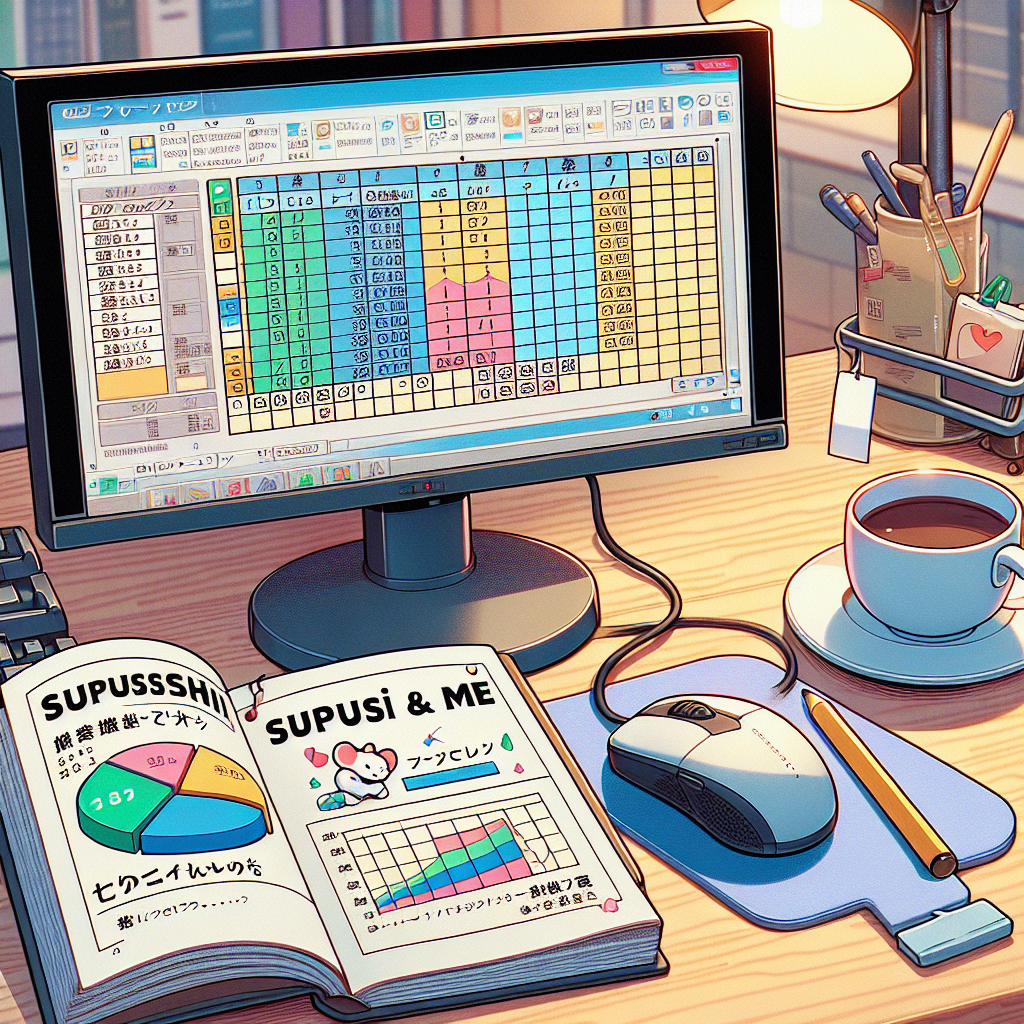
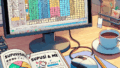
コメント